Nama Raspberry Pi mungkin tidak asing buat kebanyakkan pengguna pada hari ini. Beberapa bulan yang lepas, mereka telah sedia mengumumkan telah menjual lebih kurang 2 juta unit diseluruh dunia, dan jualannya terus bertambah dari hari ke hari.
Apakah itu Raspberry Pi
Jadi, semestinya ramai yang tertanya-tanya apakah itu Raspberry Pi. Secara ringkasnya, ia boleh dikatakan sebagai sebuah komputer bersaiz mini dengan beberapa fungsi asas melaluinya.
Raspberry Pi hadir dalam saiz sebesar lebih kurang kad pengenalan kita, dimana beberapa komponen utama disertakan bersama-sama dengannya. Boleh dikatakan ia dibangunkan dalam memudahkan lebih ramai mempelajari pelbagai perkara berkaitan perkomputeran menggunakannya tanpa mengeluarkan kos yang tinggi.

Ia hadir dengan beberapa port terbina seperti HDMI (untuk dihubungkan ke monitor atau televisyen), port USB (untuk tetikus dan papan kekunci), dan juga port mikro-SD (untuk ruangan sistem dan fail). Ia hadir dalam dua variasi, iaitu set A dan juga Set B. Membezakannya, Set B untuk Raspberry Pi turut hadir dengan sokongan port Ethernet yang membolehkan pengguna menghubungkan talian internet melaluinya. Untuk sokongan kuasa, ia menggunakan kabel mikro-USB yang sedia digunakan pada pelbagai peranti mudah-alih hari ini.

Bercakap mengenai sokongan HDMI, mungkin sekiranya anda ingin menggunakan monitor lama, ia tidak menyokongnya. Untuk mengatasi perkara ini, anda terlebih dahulu perlu mendapatkan converter daripada HDMI ke VGA sebelum dapat menggunakannya. Namun, sekiranya ingin menghubungkan ke monitor versi baru, mungkin anda tidak menghadapi sebarang masalah menggunakan kabel HDMI.

Untuk makluman, beberapa penjual hanya menjualnya tanpa sebarang kotak dan hanya ditawarkan dalam bentuk “papan litar”. Perkara ini adalah disebabkan ingin mengurangkan kos jualannya, sekaligus membolehkan lebih ramai mampu membelinya. Sekiranya anda membeli hanya “papan litar” sahaja, terdapat beberapa cara untuk mendapatkan kotak pelindungnya, termasuk dalam bentuk kad yang boleh dicetak dan dibuat sendiri.
- Muat-Turun Kotak kerangka untuk Raspberry Pi
Sistem Operasi
Raspberry Pi menyokong beberapa sistem operasi yang dioptimasikan untuknya. Salah satu yang popular adalah Raspbian yang mana merupakan versi Debian untuk Raspberry Pi.
Pihak Raspberry sendiri menyediakan sebuah halaman muat-turun khas untuk beberapa koleksi sistem operasi mereka. Pengguna juga boleh memuat-turun NOOBS yang menyediakan pemasangan mudah untuk pengguna umum.
Namun, saiz fail NOOBS boleh dikatakan agak besar, dan sekiranya pengguna mempunyai sambungan internet yang tidak begitu laju, mungkin boleh memuat-turun sesuatu sistem operasi yang diminati mereka, ataupun Raspbian sekiranya baru ingin mula menggunakan Raspberry Pi.
- Layari : Halaman Muat-Turun Raspberry Pi
Pemasangan Sistem Operasi
Untuk tujuan tutorial pengenalan ringkas ini, kami memilih sistem operasi Raspbian untuk dipasang pada kad SD kami. Memandangkan ia hanya menggunakan kad SD untuk simpanan fail dan sistem operasi, maka anda boleh bertukar-tukar sistem operasi dengan hanya menukar kad SD sahaja.
Sebelum memulakan proses pemasangan, anda memerlukan dua perisian tambahan terlebih dahulu, iaitu SD Formatter dan juga Win32DiskImager.
Untuk SD Formatter, ia akan memadam semua data pada kad-SD anda supaya dapat diteruskan dengan proses pemasangan sistem operasi. Untuk makluman anda, selepas memasang sistem operasi pilihan, saiz pada kad-SD anda akan memaparkan sekitar 50MB (atau mungkin berbeza), yang mana jauh lebih sedikit berbanding saiz asal kad-SD. Sekiranya anda ingin mendapatkan semula ruangan tersebut, boleh format menggunakan SD Formatter ini, memandangkan format menggunakan sokongan terbina pada Windows tidak mengembalikan ruangan tersebut sepenuhnya.
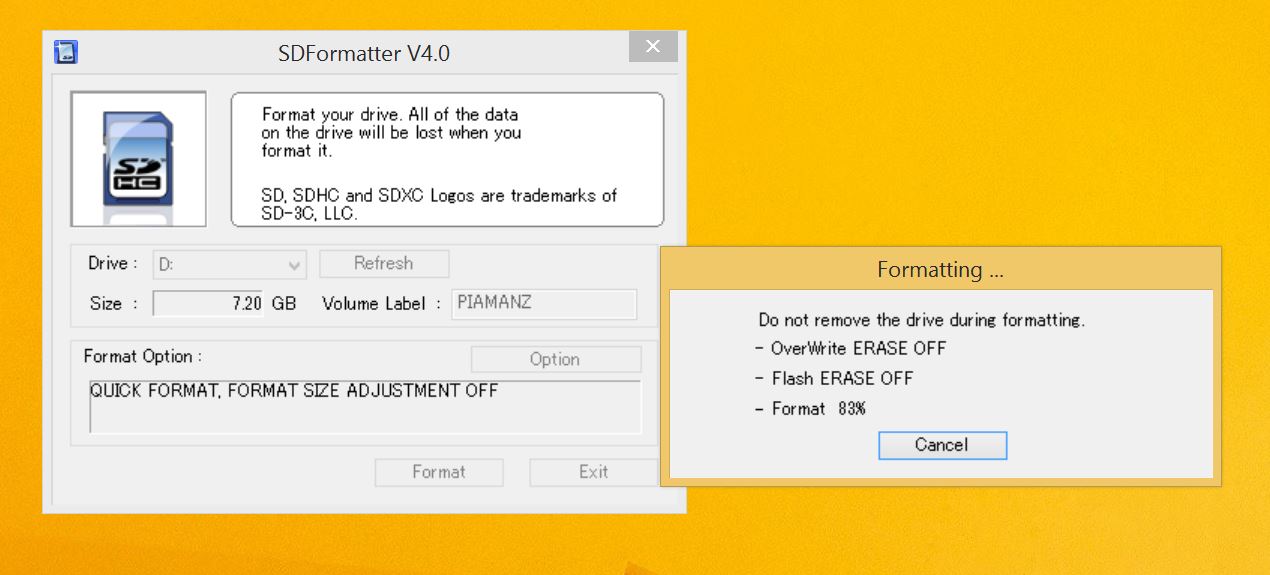
- Muat-Turun SD Formatter untuk Windows
Selesai sahaja format kad-SD anda, seterusnya kita boleh memulakan proses pemasangan sistem operasi. Untuk melakukannya, pengguna memerlukan perisian Win32DiskImager. Prosesnya boleh dikatakan amat mudah. Pengguna hanya perlu menjalankan Win32DiskImager, kemudiannya menggunakannya, hanya perlu memilih fail IMG sistem operasi yang dimuat-turun. Pastikan anda memilih ruangan storan yang tepat ketika proses pemasangannya. Klik pada Write, dan seterusnya ia akan memulakan proses pemasangan sistem operasi pada kad-SD anda yang mungkin mengambil masa beberapa minit.

- Muat-Turun Win32DiskImager
- Rujukan Lanjut : eLinux
Sebaik sahaja selesai memasangnya, pengguna boleh menghubungkan ia ke skrin monitor dan mula menggunakan Raspberry Pi seperti komputer biasa.
